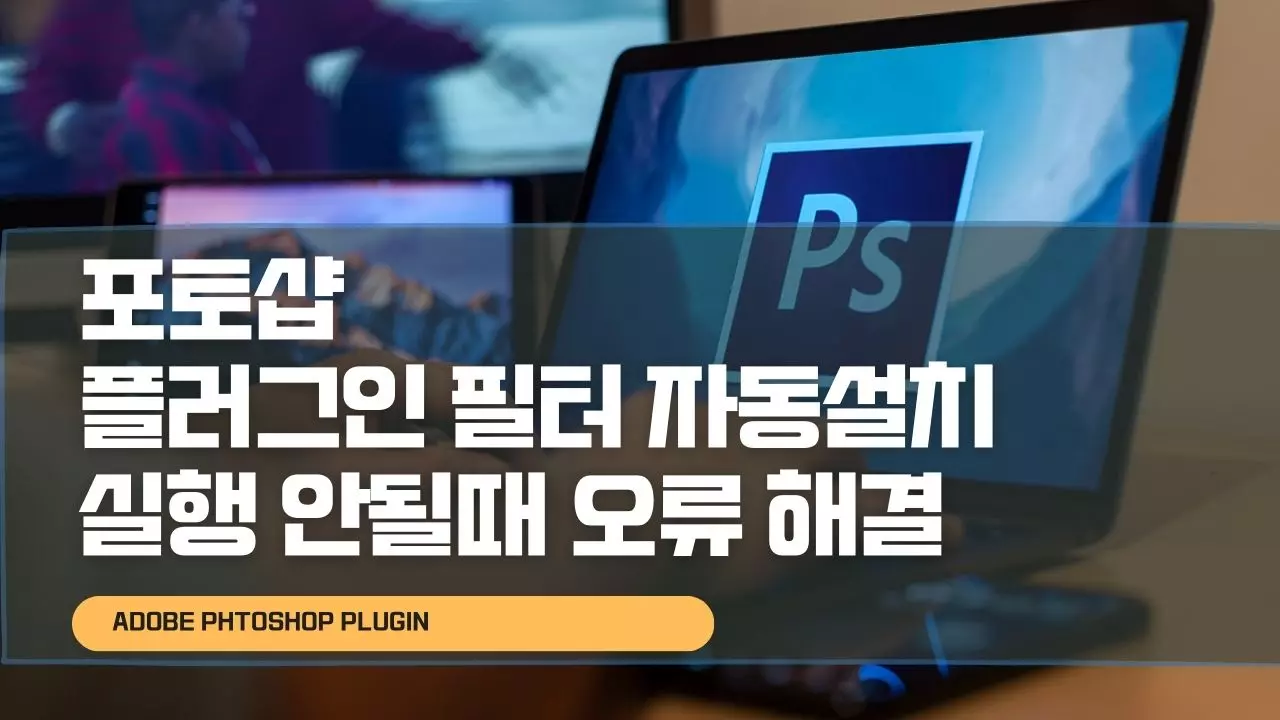포토샵에서 필터와 플러그인을 사용하면 작업시간을 크게 단축할 수 있으며 이미지 편집 및 보정효과를 높일 수 있기 때문에 기본적으로 제공하는 포토샵 플러그인 설치와 필터 실행 등의 기능을 적절하게 활용하느것이 좋습니다.
이러한 포토샵 필터나 플러그인은 기본적으로 Adobe에서 무료로 제공되지만 유료 플러그인 및 유료 필터등을 별도로 구입해서 설치해서 사용할 수 있으며 Adobe Exchange에서 제공하는 무료애드온 기능을 활용하면 폰트 (글꼴) 및 다앙햔 애드온 기능을 포토샵 뿐만 아니라 라이트룸, 일러스트, 프리미어, 에프터이펙트 등에서도 설치해서 사용할 수 있습니다.
참고 : 포토샵 이미지 보정 뉴럴필터 “표정 및 피부보정”
Adobe Exchange 애드온
노랗 목차
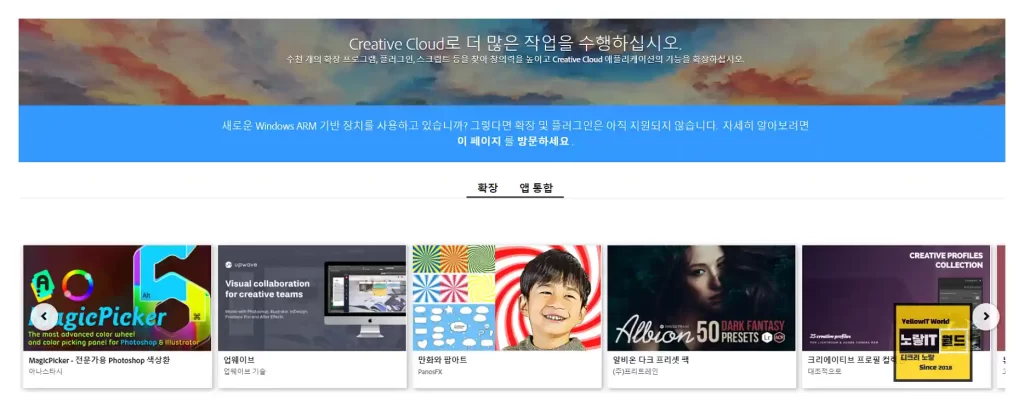
Adobe Exchang 홈페이지에 접속 후 본인의 어도비 계정으로 로그인합니다.
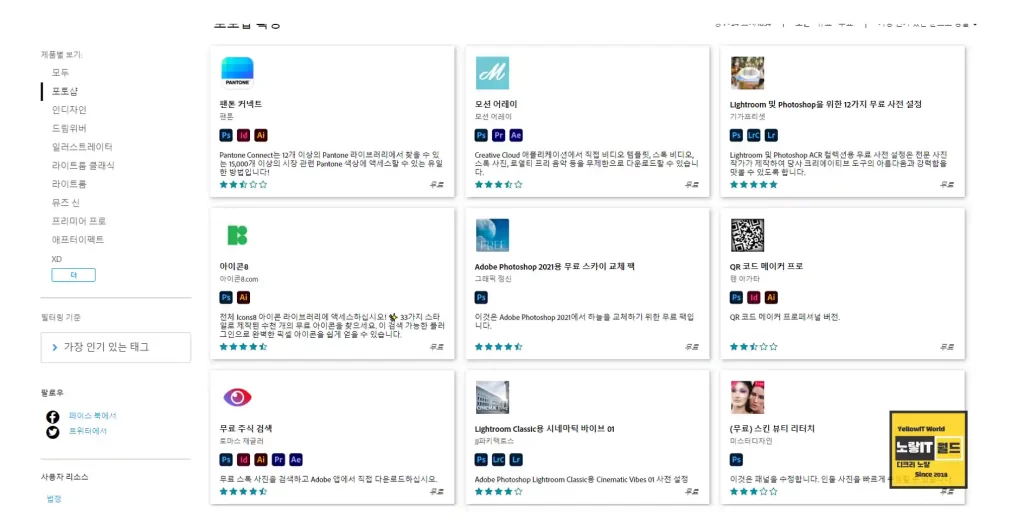
그럼 Adobe 제품군의 유료 애드온 기능부터 무료버전까지 다양한 이미지나 레이어 필터, 액션, 매크로 기능등을 사용할 수 있습니다.
포토샵 플러그인 설치 자동추가
Adobe 홈페이지가 아닌 포토샵 프로그램에서 플러그인을 자동으로 추가하는 방법을 알아봅니다.

포토샵을 실행 후 메뉴에서 편집 -> 플러그인 -> 추가를 선택합니다.
그리고 설치하고자 하는 플러그인 설치파일을 선택하면 설치가 완료되며 이후 포토샵을 종료 후 다시 실행하면 필터가 자동설치 완료됩니다.
포토샵 필터설치의 경우 다운로드 받은 필터파일의 확장자는 일반적으로 .8bf 및 .piugin 확장자를 가지며 이러한 필터 파일은 설치된 포토샵 플러그인 폴더에 넣어주면 됩니다.
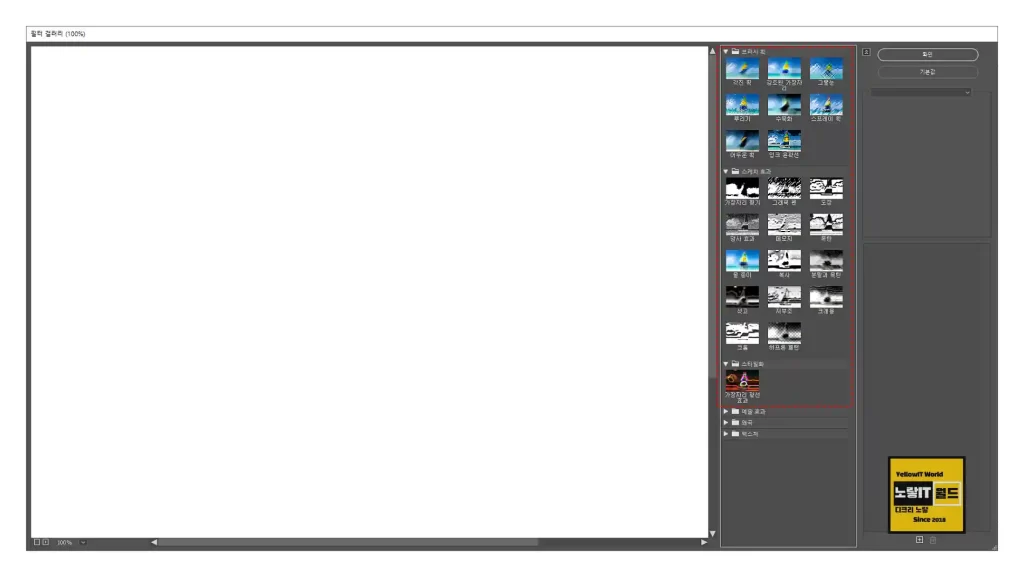
또한, 필터를 설치할 때는 포토샵이 실행 중인 경우 설치가 정상적으로 이루어지지 않을 수 있으므로, 포토샵을 종료한 후 설치하는 것이 좋습니다. 필터를 설치한 후에는 포토샵을 다시 시작하여, 필터가 정상적으로 적용되는지 확인해 보시기 바랍니다.
이때 제공되는 필터와 포토샵 설치버전에 따라 호환성이 지원하지 않는다면 포토샵 실행되지 않을 수 있으며 이 경우 플러그인을 삭제하거나 포토샵 초기화를 하느것을 추천합니다.
포토샵 플러그인 설치 수동추가
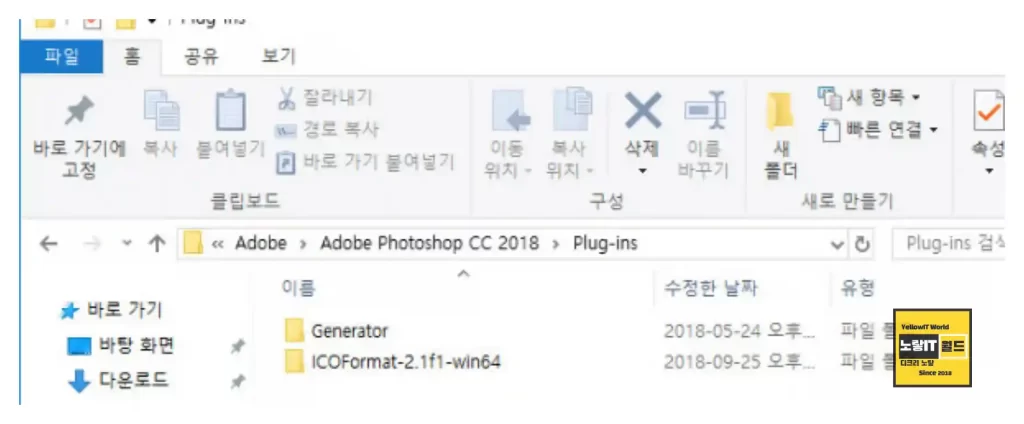
포토샵 플러그인 설치가 자동으로 설치되지 않는다면 포토샵이 설치된 플러그인 경로에 수동으로 설치파일을 넣어 적용시킵니다.
Windows 운영체제
- 64-bit 버전의 경우: C:\Program Files\Adobe\Adobe Photoshop (버전)\Plug-ins
- 32-bit 버전의 경우: C:\Program Files (x86)\Adobe\Adobe Photoshop (버전)\Plug-ins
macOS 운영체제
- /Applications/Adobe Photoshop (버전)/Plug-ins
이와 동일하게 일러스트 플러그인 및 필터 설치경로는 아래와 같으며 이와 같은방법으로 라이트룸과 프리미어 프로, 라이트룸 등 플러그인 설치경로도 동일합니다.
- Windows 운영체제
- C:\Program Files\Adobe\Adobe Illustrator (버전)\Plug-ins
- macOS 운영체제
- /Applications/Adobe Illustrator (버전)/Plug-ins
위 경로에 설치하고자 하는 플러그인을 넣어주면 플러그인이 적용되며 포토샵의 버전에 따라 설치 경로가 다를 수 있으며, 포토샵에서 사용하는 언어에 따라서도 설치 경로가 다를 수 있습니다. 따라서 필터를 설치하기 전에, 해당 포토샵 버전 및 언어의 포토샵에서 사용하는 경로를 미리 확인하는 것이 좋습니다.
참고 : 포토샵 폰트추가 설치 및 글꼴 실행오류 비활성화